解除u盘写保护软件操作方法 u盘写保护怎么用软件解除
对于私人的u盘工具,用户为了防止他人不小心将u盘中重要文件随意更改,因此往往会选择将文件进行写保护设置,而当用户想要将写保护的u盘文件进行解除时,也可以通过专门的软件来实现,那么u盘写保护怎么用软件解除呢?今天小编就来告诉大家解除u盘写保护软件操作方法。
具体方法:
方法一、
1、这种去掉写保护的方法最直截了当,通常出现在SD卡或者有写入保护开关的U盘上,这种情况下只需关闭U盘的写保护开关即可,仔细看看U盘上面有没有写保护开关,如果开启了写保护的,可以滑动关闭。

方法二、
1、点击开始-运行(或直接按win键+r),然输入“regedit”,然后点击“确定”按钮。
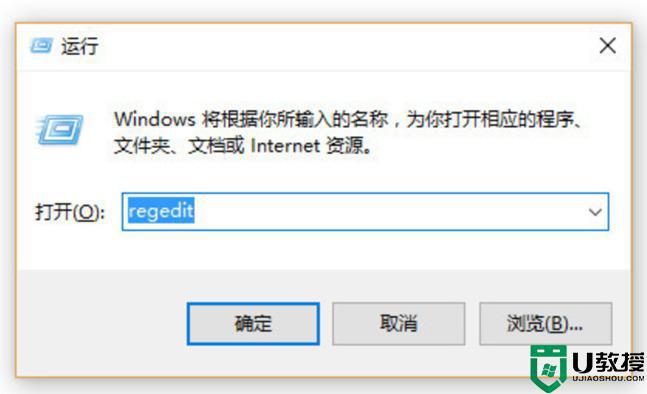
2、然后依次打开HKEY_LOCAL_MACHINE SYSTEM CurrentControlSet Control,选中之后看看右侧是否有“StorageDevicePolicies”。如果没有就需要新建。
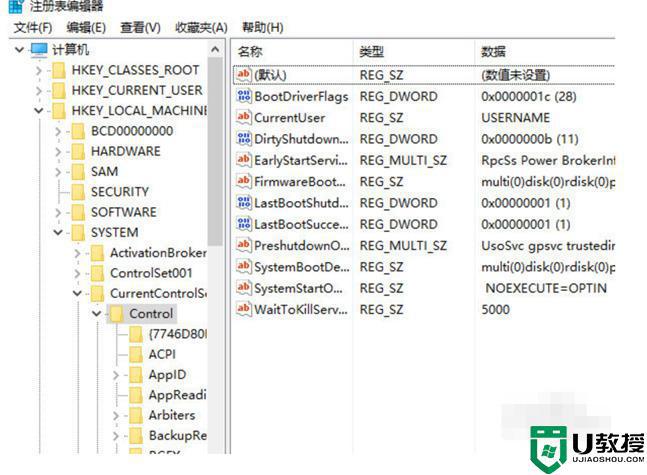
3、新建方法。右键点击“Control”(或者直接在右侧空白区域点击右键),然后依次点击新建-项(如图)
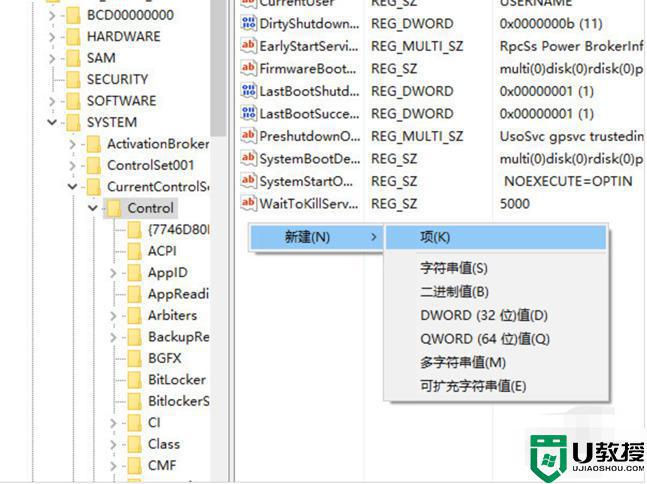
4、然后把新建的项右键重命名为”StorageDevicePolicies”。
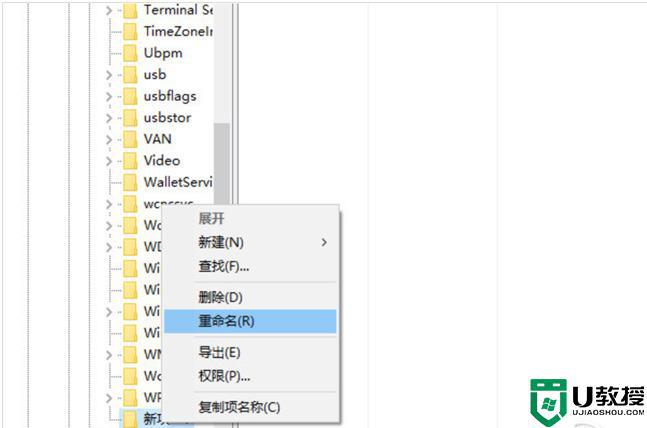
5、创建成功之后打开StorageDevicePolicies,在空白处单击右键。然后点击新建-DWORD值,命名为WriteProtect。
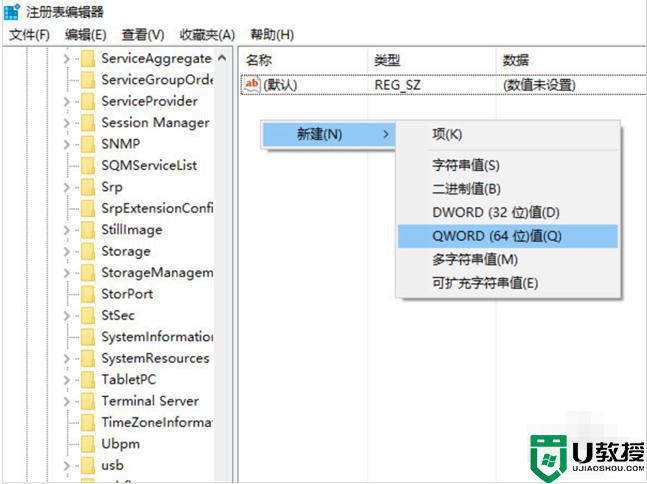
6、然后在点击WriteProtect。 把WriteProtect的数值数据设置为0,然后点击确定之后插入U盘即可。

上述就是小编教大家的解除u盘写保护软件操作方法了,有需要的用户就可以根据小编的步骤进行操作了,希望能够对大家有所帮助。

